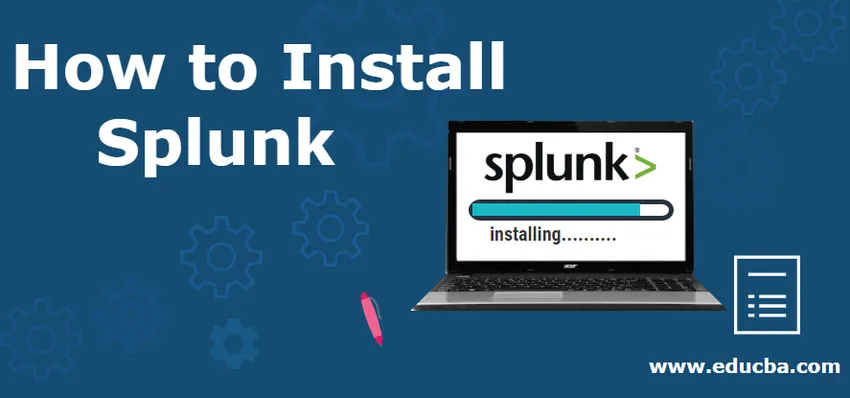
Kako namestiti Splunk?
V tem, kako namestiti Splunk post, bomo preučili vse potrebne podrobnosti in korake, ki so potrebni za namestitev Splunk-a na naš stroj. Razpravljali bomo o korakih namestitve tako za Linux kot tudi za operacijske sisteme Windows.
Najprej vas bomo seznanili s komponentami splunk.
Glavne komponente Splunk arhitekture so:
- Kazalci
- Iskalne glave
- Transporterji (univerzalni / težki)
Ostale komponente so:
- Namestitveni strežnik
- Poveljnik licence
- Glavni grozd
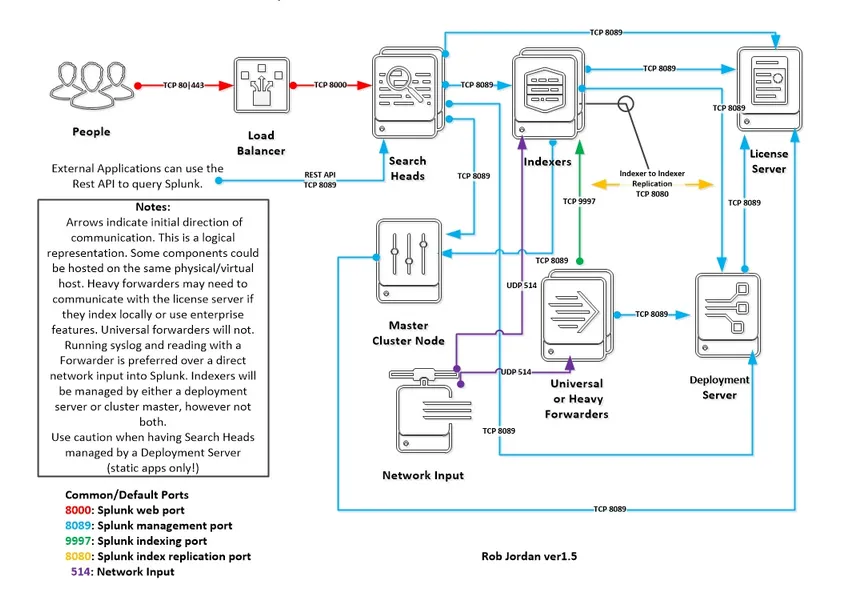
Vir:
https://goo.gl/images/HbRKbT
Razen špediterjev je lahko v ostalih paketih Splunk nameščeno vseh ostalih 5 komponent. Šele po namestitvi moramo ročno konfigurirati, ali naj bo komponenta naredila indeksirni / iskalni vodnik / strežnik razmestitve / nadomestni vodja / glavni grozd.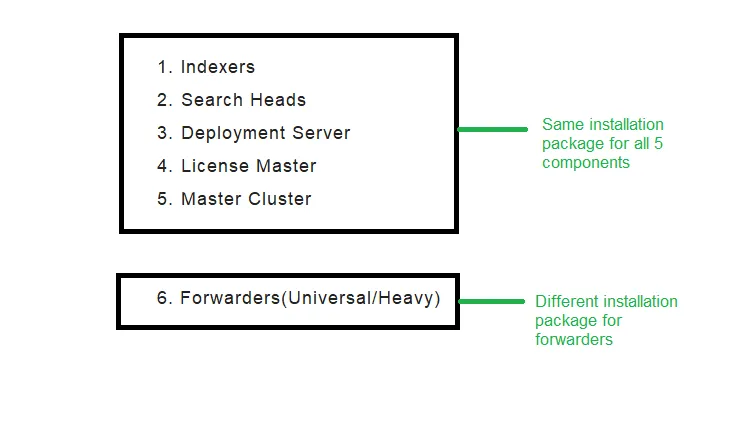
Vir: Iz moje slike.
Obstajata dva načina za namestitev namestitve za Splunk Enterprise:
- Samostojno okolje - tukaj vse komponente Splunk prebivajo na istem strežniku (razen za posredovalce, ki so edini namen posredovalcev, da podatke iz vhodne naprave pošljejo v Splunk (Indexer), tako da ne bo imelo nobenega smisla imeti posrednika na isti stroj)
- Porazdeljeno okolje - Tu so vsi sestavni deli splunk razdeljeni na različnih strežnikih, kot so Indexer na server1, Search Head na strežniku 2, Master License in Deployment Server na strežniku 3 in podobno!
Izdelki Splunk Core:
- Splunk Enterprise - Namestitev na mestu, več upravnih stroškov. Tu ste odgovorni za vse nadgradnje, za spreminjanje konfiguracijskih datotek in za ohranjanje delovanja Splunk-a.
- Splunk Cloud - ob namestitvi v oblaku, manj upravnih stroškov. Odgovornost podjetja Splunk Incorporation je odgovorna za vzdrževanje vašega spunka in delovanja.
- Splunk Light - To je lahka različica Splunk Enterprise z omejenimi funkcijami in zmogljivostmi.
Namestite program Splunk Enterprise v sistem Windows
1. Pojdite na https://www.splunk.com/
2. V zgornjem desnem kotu kliknite Free Splunk.
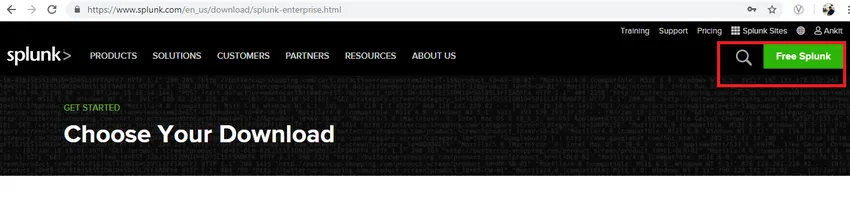
Vir: Iz mojega brskalnika
3. Če niste prijavljeni ali če nimate računa, povezanega s Splunk-om, vas bo pozval, da ustvarite račun. Prosimo, da opravite potrebno in se nato prijavite.
4. Naslednji zaslon, ki ga boste videli, je.
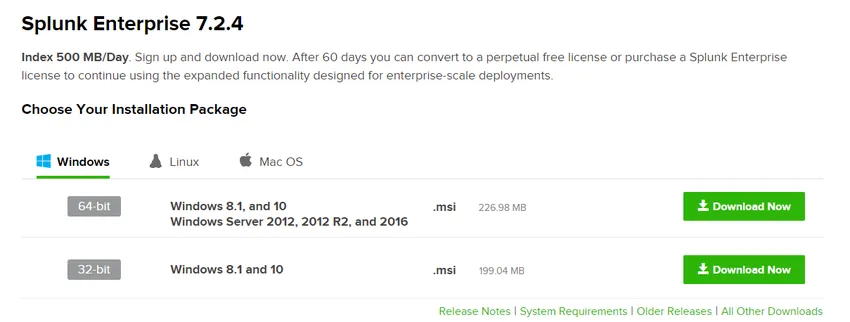
Vir: Iz mojega brskalnika
5. Na zavihku Windows kliknite gumb za prenos, kot je navedeno v konfiguraciji naprave. Ko je paket naložen, ga zaženite.
6. Kliknite potrditveno polje, da sprejmete licenčno in uporabniško pogodbo. Ko potrdite potrditveno polje, bosta gumba Prilagodi možnosti in Naprej omogočena, gumb Prilagajanje vam bo omogočil, da izberete mapo, v katero želite, da se vaš Splunk namesti, medtem ko kliknete Naprej, se namesti v privzeto pot.
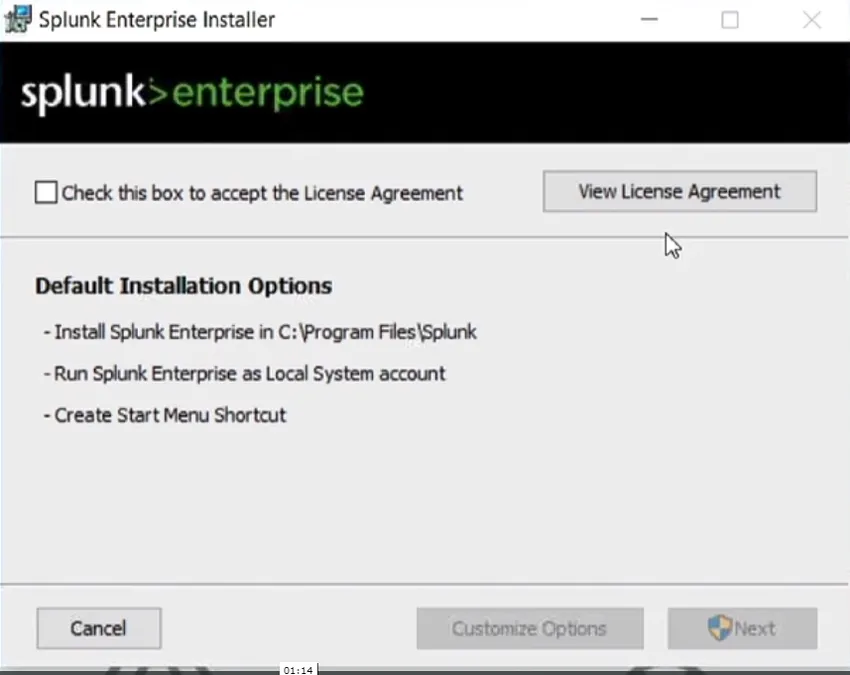
Vir: Iz mojega strežnika
7. Tu bomo izbrali lokalni sistem, kot smo na svojem lokalnem stroju.
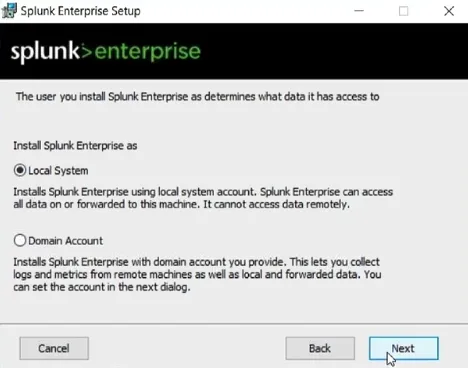
Vir: Iz mojega strežnika
8. Tukaj navedite svoje geslo. S tem geslom bi se morali prijaviti v primerek Splunk.
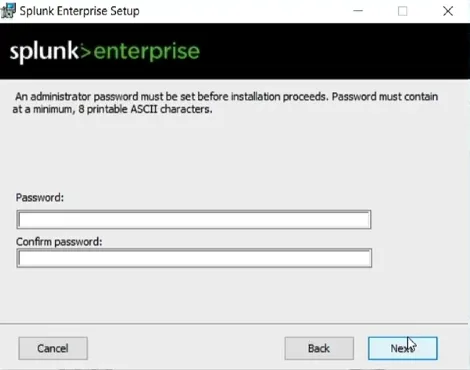
Vir: Iz mojega strežnika
9. Nato kliknite na konec.
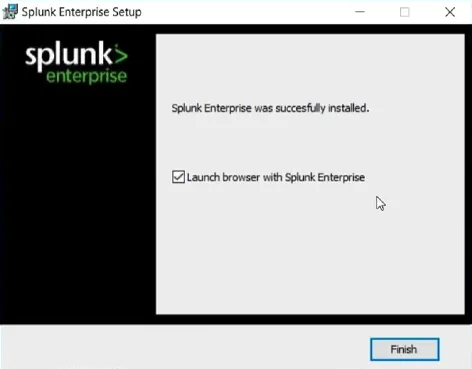
Vir: Iz mojega strežnika
10. Zdaj lahko primerek Splunk odprete iz svojih programov Windows ali pa obiščete localhost: 8000 prek spletnega brskalnika.
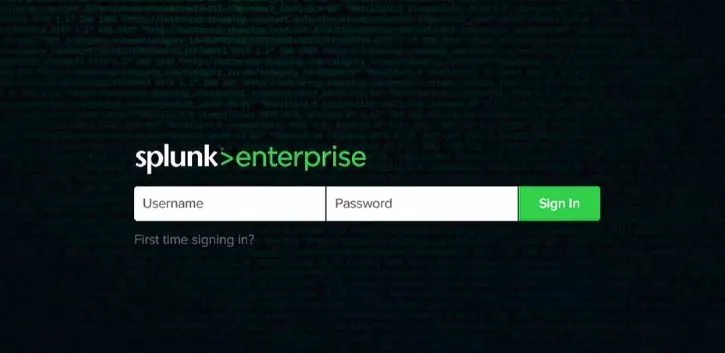
Vir: Iz mojega strežnika
Uporabniško ime za skrbnika je vedno skrbniško in geslo bo tisto, ki ste ga navedli med namestitvijo.
Namestite program Splunk Enterprise v Linux
1. Pojdite na https://www.splunk.com/ (v ukazni vrstici boste dobili zelo kmalu, zato vas prosimo, ne skrbite za te spletne vmesnike, za zdaj bo vse smiselno po nekaj korakih)
2. V zgornjem desnem kotu kliknite Free Splunk.
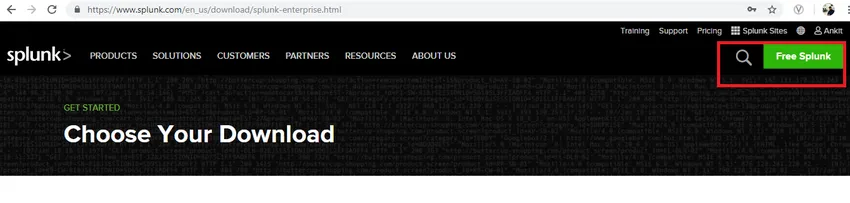
Vir: Iz mojega strežnika
3. Če niste prijavljeni ali če nimate računa, povezanega s Splunk-om, vas bo pozval, da ustvarite račun. Prosimo, da opravite potrebno in se nato prijavite.
4. Naslednji zaslon, ki ga boste videli, je
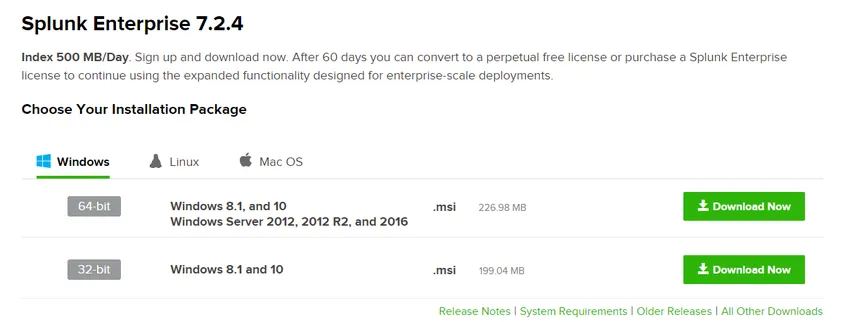
Vir: Iz mojega strežnika
5. Na zavihku Linux kliknite gumb Prenesi zdaj glede na vaše Linux okuse / distribucije.
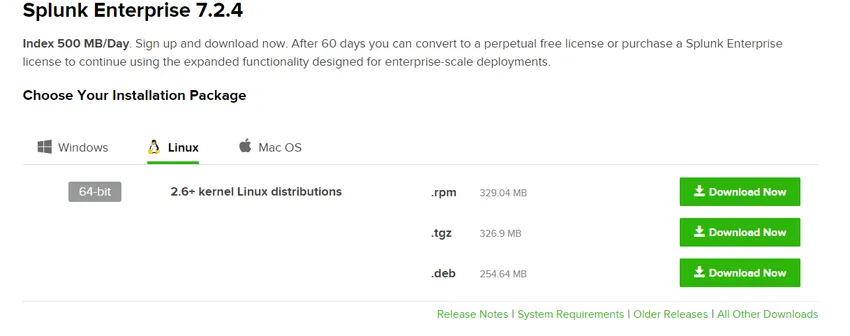
Vir: Iz mojega strežnika
Preostali koraki so enaki kot pri namestitvi sistema Windows, saj so koraki prek GUI skoraj enaki, ne glede na operacijski sistem.
ALI
To možnost lahko prenesete neposredno iz ukazne vrstice / lupine Linuxa. Ko kliknete gumb Prenesi zdaj, se bo prenos samodejno začel, vendar lahko namesto tega prekličete in poiščete možnost »Prenos prek ukazne vrstice«. Kopirajte ukaz in ga zaženite v svoji ukazni vrstici (wget vam omogoča prenos paketa)
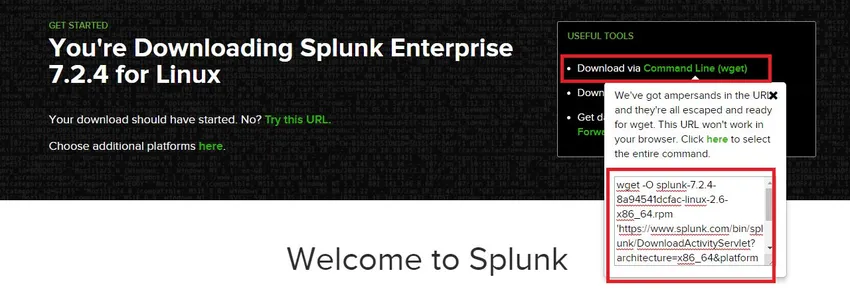
Vir: Iz mojega strežnika
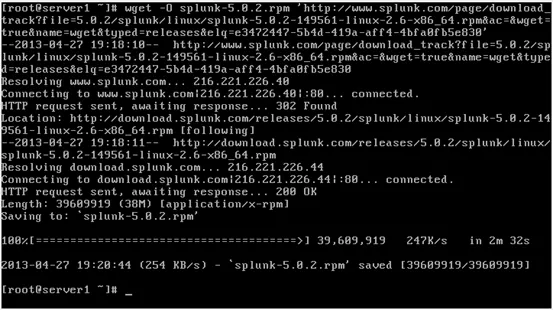
Vir: Kliknite tukaj
wget -O Splunk-7.2.4-8a94541dcfac-Linux-2.6-x86_64.rpm
'https://www.splunk.com/bin/
1. Zdaj se naloži paket vrtljajev Splunk, čas je, da ga namestite
Ukaz :
rpm –ivh splunk-7.2.4-8a94541dcfac-linux-2.6-x86_64.rpm
2. Splunk je nameščen zdaj in zdaj je čas, da ga zaženete prvič. Pomaknite se do imenika zabojnikov Splunk in zaženite naslednje
Ukaz :/opt/splunk/bin/splunk start
3. Preberite licenco in pritisnite tipko y, da se strinjate z licenčno pogodbo.
4. Obstaja tudi drug način neposrednega zagona Splunka, ko to počnete prvič, tako da v enem poteku sprejmete licenco:
Ukaz:
/opt/splunk/bin/splunk start –accept-license
ALI
./splunk start - dovoljenje za sprejem (ob predpostavki, da ste v imeniku zabojnikov Splunk)
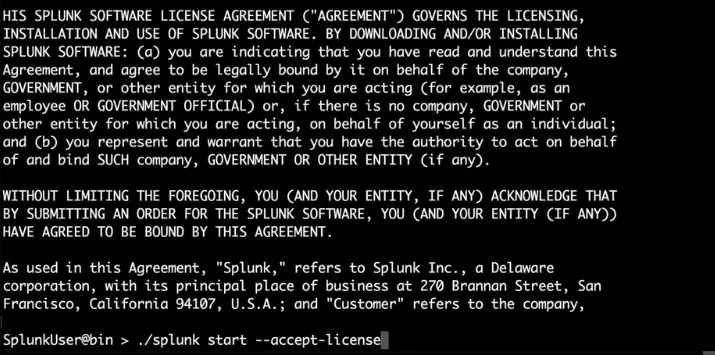
Vir:
Klikni tukaj
Namestite Splunk Cloud
Videli smo namestitev Splunk Enterprise na platformah Windows in Linux, vendar razen Splunk Enterprise, ponuja tudi različico Splunk v oblaku, ki je znana kot Splunk Cloud.
Medtem ko je Splunk Enterprise že nameščen v lokalu, je oblak Splunk v celoti nameščen v oblaku.
Koraki za namestitev v oblaku:
1. Pomaknite se do https://www.splunk.com/sl_us/
2. Kliknite "Brezplačna preizkusna različica".
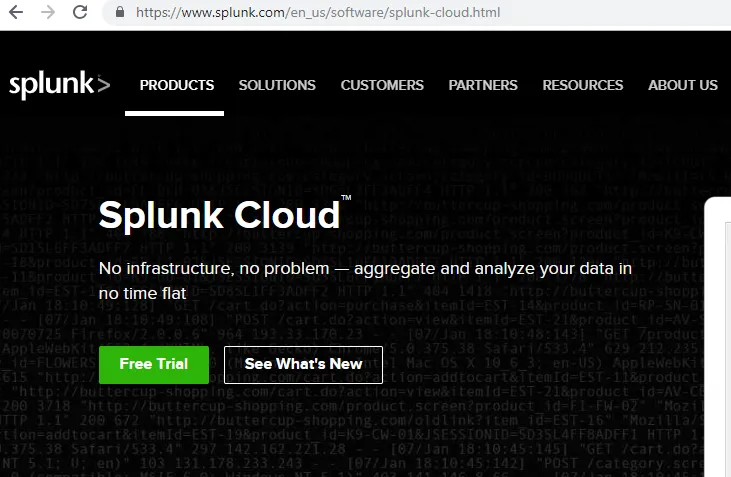
Vir: Iz mojega brskalnika
3. Če niste prijavljeni ali če nimate računa, povezanega s Splunk-om, vas bo pozval, da ustvarite račun. Prosimo, da opravite potrebno in se nato prijavite.
4. Ko kliknete brezplačno preskusno različico, se bo namestitev začela v oblačnem strežniku Splunk. Ko končate, kliknite zgornji desni kotiček, izberite svoj račun in na spustnem meniju kliknite »Primere«.

Vir: Iz mojega brskalnika
5. Nato se boste preusmerili na zaslon, ki bo videti nekako spodaj:
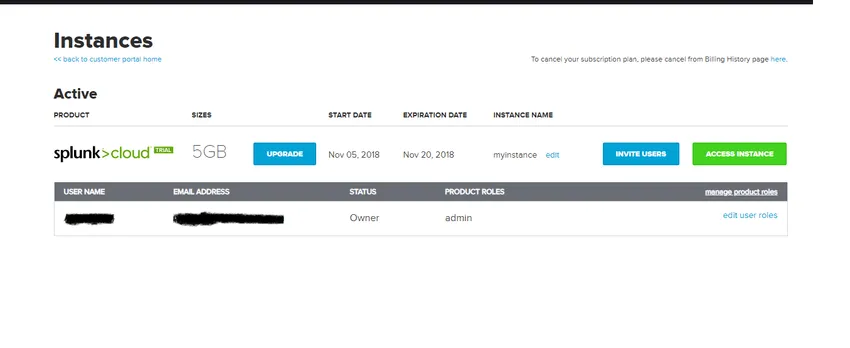
Vir: Iz mojega brskalnika
6. Tukaj kliknite na, Access Instance.
Priporočeni članki
To je vodnik o tem, kako namestiti splunk. Tu smo razpravljali o glavni komponenti in različnih korakih za namestitev Splunka. Če želite izvedeti več, si oglejte tudi naslednji članek -
- Kako uporabljati ukaze Splunk
- Splunk Intervju Vprašanja in odgovori
- Razlike med Splunk in Nagios
- Uporaba Splunk